قد تتغير خلفية شاشة القفل الحالية لديك ضمن خيار الخلفيات في الإعدادات. يمكنك أيضًا تعطيل الخلفية الحية لجلود Android وخيارات معرض السحابة الديناميكية، مثل خلفيات Samsung الديناميكية لـ Xiaomi's Wallpaper Carousel. يقدم موفرو الخلفيات هؤلاء خلفيات ديناميكية أو مجموعة تحل باستمرار محل خلفيات Lock Screen عند تشغيل الشاشة. لديك خيارات متنوعة، مثل المناظر الطبيعية، والنباتات، والحيوانات، وما إلى ذلك.
لذلك، قد تكتشف أي شيء تحتاجه في هذا الدليل له علاقة بورق الجدران. سوف ندرس إجراء إعداد خلفية الشاشة عالية الدقة للهاتف المحمول لشاشة القفل. قد تتغير خلفية شاشة قفل Android بسرعة كبيرة. لذلك، يجب أن تقرأ بعناية لمعرفة كيفية تغيير خلفية شاشة القفل على Android إذا كنت تتساءل عن كيفية القيام بذلك.
الجزء 1: كيف يمكننا تغيير أو إزالة خلفيات شاشة القفل الخاصة بنا على Android؟
1. تغيير الخلفية من تطبيقات الصور
سيخدم هذا الحل البسيط أيضًا احتياجاتك تمامًا إذا كان لديك بالفعل الصورة التي تريد استخدامها كخلفية لشاشة القفل محفوظة في تطبيقات الصور مثل معرض الصور أو صور Google.
- قم بتشغيل تطبيق صور مثل معرض الصور أو صور Google على جهازك. بعد ذلك، حدد الصورة التي ترغب في استخدامها كخلفية لشاشة قفل Android.
- حدد استخدام كـ من القائمة المنسدلة عن طريق النقر على النقاط الثلاث في الزاوية اليمنى العليا من شاشة جهازك.
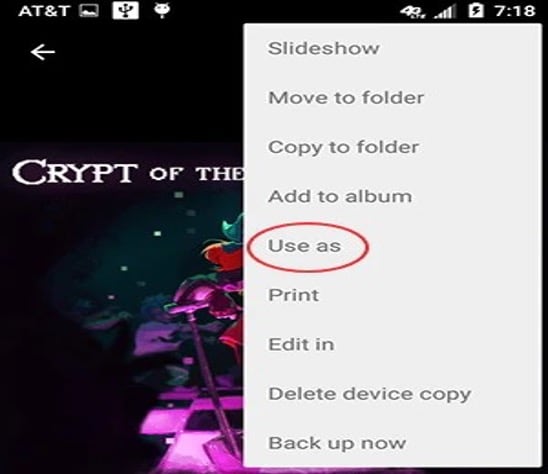
- سيكون لديك العديد من الخيارات. اختر الخلفيات، والتي سيتم تعيينها كخلفية لشاشة القفل.
2. قم بتغييره من خلفيات في الإعدادات
إليك كيفية تغيير خلفية شاشة قفل Android، وليس مسحها:
- بدء الإعدادات
- اختر خلفية (ورق جدران وأسلوب).
- افتح المعرض واختر خلفية الشاشة الجديدة من وحدة التخزين الداخلية الخاصة بك، أو انقر فوق "خلفياتي" لاختيار خلفية جديدة من مجموعة الخلفيات العامة المثبتة مسبقًا.
- عند سؤالك، حدد خيار قفل الشاشة. يمكن أن يكون للشاشة الرئيسية وشاشة القفل نفس الخلفية المختارة. إزالة خلفية شاشة قفل Android
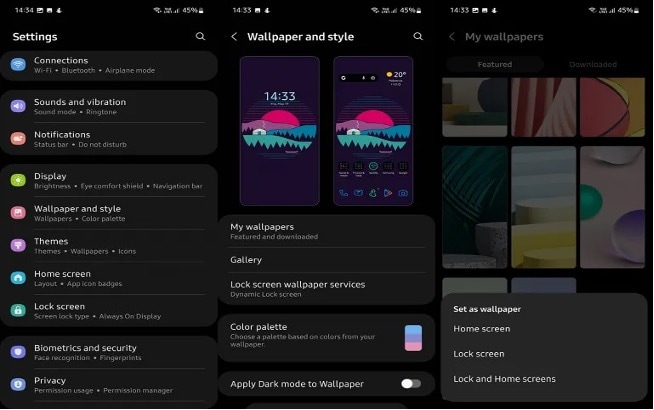
- بالإضافة إلى ذلك، يمكنك الضغط مع الاستمرار على الشاشة الرئيسية للوصول إلى نفس القائمة أو استخدام حركة القرص (أو الخروج). بمجرد القيام بذلك، اختر خلفيات من القائمة السفلية.
3. قم بإزالته من الخلفيات في الإعدادات إلى لا شيء
إذا كنت تريد إزالة الخلفيات من الإعدادات لا شيء، فإليك كيفية القيام بذلك. يمكنك أيضًا استخدام هذه الطريقة لإيقاف تشغيل الخلفيات الديناميكية:
- تفعيل الإعدادات > خلفيات.
- حدد خدمات خلفية شاشة Samsung Lock Screen أو خيارًا مشابهًا في طرز Android الأخرى.
- تأكد من تحديد لا شيء.
إذا كانت هذه التعليمات لا تعمل مع جهاز Android الخاص بك، فالرجاء إخبارنا بالطراز الموجود في مربع التعليقات أدناه، وسنبذل قصارى جهدنا لمساعدتك.
الجزء 2: كيف يمكنني الحصول على خلفيات متعددة على Android؟
1. مدير الخلفيات المدمج
على الرغم من أن هاتف Android الخاص بك يحتوي على مدير خلفية مدمج، يمكن جعل العملية أسهل بكثير من خلال الجمع بين استخدامه مع تطبيقات خلفية الطرف الثالث. يجب عليك أولاً تنزيل تطبيق ورق جدران موثوق به من متجر Play. تجدر الإشارة إلى أن هذه الوظيفة تعمل على جميع الهواتف الذكية التي تعمل بنظام Android ولا تتطلب تثبيت مدير خلفية مدمج.
بعد ذلك، قم بتعديل الخلفية بالانتقال إلى إعدادات مدير الخلفية. بناءً على طراز الأداة الذكية، تتغير هذه الخطوة.
يجب أن يظهر شريط التنقل في الجزء السفلي إذا ضغطت مع الاستمرار على مركز الشاشة الرئيسية. حدد خلفيات متعددة.
2. قم بتنزيلها من مواقع أو تطبيق خلفيات الشاشة
نحن جميعًا على دراية بالمجموعة الرائعة من الخلفيات التي توفرها هواتف Android. نحن نستمتع أيضًا بتغيير خلفيتنا كل يوم. سنخبرك بتطبيقات Android التي تسمح لك بتنزيل الخلفيات من مواقع / تطبيقات الخلفية التي تعد الأفضل لتبديل خلفيات شاشة القفل تلقائيًا.
- Live Wallpaper Muzei
يوفر Muzei Live Wallpaper تجربة خلفية حية فائقة من خلال تثقيف المشاهدين حول الأعمال الفنية الأكثر شهرة.
- Zedge
يقدم Zedge، وهو أحد تطبيقات الخلفية الأولى لنظام Android، مجموعة واسعة من خلفيات 4K و HD والخلفيات الحية التي يسهل تحديد موقعها وتنزيلها وإعدادها على أجهزة مختلفة.
- Kappboom
يُطلق على Kappboom أحد تطبيقات الخلفية الأسهل استخدامًا والمتوفرة في Android Market. بالإضافة إلى كونها سهلة الاستخدام، فهي تستخدم الذاكرة بشكل فعال، والتي عادة ما تكون علاوة على الهواتف القديمة.
- AmoledBackgrounds
يقوم هذا البرنامج بتنزيل صور AMOLED المذهلة من Reddit بألوان أكثر حيوية ومساحة سوداء. بالإضافة إلى ذلك، فإنه يوفر للعملاء اختيار تغييرات خلفية الشاشة اليومية.
- Walli
نظرًا لاختيارها للخلفيات المختارة بعناية التي أنشأتها مجموعة مختارة من الفنانين، تميز Walli عن غيرها من تطبيقات الخلفية المجانية لنظام Android المتوفرة في السوق. تتناقض اختيارات Walli اللافتة للنظر مع الصور المتوفرة في التطبيقات الأخرى باعتبارها الأعظم والأحدث في مجال الفن الرقمي.
الجزء 3: أداة فعالة لفتح قفل الشاشة بخلفيات الشاشة؟

Dr.Fone - Screen Unlock (Android)
أفضل أداة لفتح قفل الشاشة بخلفيات الشاشة!
- تم إلغاء ربطه تمامًا بحساب Google السابق، ولن يتم تتبعه أو حظره بعد الآن.
- قم بإزالة جميع أقفال شاشة Android (رقم التعريف الشخصي / النمط / بصمات الأصابع / معرف الوجه) في دقائق.
- يتم دعم جميع الهواتف والأجهزة اللوحية من Samsung تقريبًا (حاليًا لنظام Android 6-13).
- تقديم حلول إزالة محددة لتعهد بمعدل نجاح جيد.
Dr.Fone - Screen Unlock يمكن أن يكون هو الحل النهائي عندما لا تعرف كيفية فتح هاتفك. يمكنه إزالة أربعة أشكال مختلفة من أقفال الشاشة: بصمة الإصبع والنمط ورقم التعريف الشخصي وكلمة المرور. إنه يزيل فقط شاشة القفل. ليست هناك حاجة إلى خبرة فنية لأن أي شخص يمكنه إدارتها.
الخطوة 1: قم بتوصيل هاتفك
أولاً وقبل كل شيء، عليك تثبيت Dr.Fone على جهاز الكمبيوتر الخاص بك، حيث ستتمكن من رؤية مجموعة متنوعة من الأدوات، اختر "إفتح الشاشة" من قائمة الأدوات المحددة.

يجب أن تفكر في استخدام سلك USB لتوصيل هاتفك المقفل بجهاز الكمبيوتر الذي تريد الاحتفاظ بخلفياته أثناء إلغاء قفله. بعد ذلك، يجب عليك اختيار خيار "فتح شاشة Android" الخاص بالبرنامج.
الخطوة 2. حدد فتح شاشة Android
نحن نقدم لك خيارين، ولإلغاء قفل الشاشة، يجب عليك تحديد "فتح شاشة Android."

الخطوة 3. حدد طراز الجهاز
لا يزال هناك زرين للاختيار من بينها، "إزالة قفل الشاشة بنسبة 100٪" لمعظم العلامات التجارية التي تعمل بنظام Android، ولكن يرجى نسخ جهازك احتياطيًا قبل اختياره.

تحقق من قائمة العلامات التجارية وتأكد من استمرار عملية فتح القفل.

الخطوة 4. ادخل إلى وضع الاسترداد
ثم اتبع التعليمات الموجودة في البرنامج لإدخال هاتف Android في وضع الاسترداد. هنا نأخذ 3 طرز مختلفة من هواتف Samsung كمثال.
يرجى ملاحظة أن العمليات تختلف باختلاف العلامات التجارية.
خطوات هاتف Samsung مع Bixby للوصول إلى وضع الاسترداد.

خطوات هاتف Samsung بدون Bixby للوصول إلى وضع الاسترداد.

خطوات هاتف Samsung مع Home Butt للدخول في وضع الاسترداد.

الخطوة 5. إرشادات لمسح قسم ذاكرة التخزين المؤقت
تعتبر خطوات وضع الاسترداد مهمة حقًا ؛ ابحث عن الخيارات الصحيحة، وستتم إزالة شاشتك المقفلة.

أصبح الآن هاتفًا يمكن للجميع الوصول إليه بدون كلمة مرور أو نمط.

الجزء 4: اسئلة متكررة
كيف أضع ورق الحائط الخاص بي في معرض الصور الخاص بي؟
يمكن العثور عليها في / data / system / users / 0 في Android 7.0. ستحتاج إلى إعادة تسميته إلى ملف jpeg أو أيًا كان ما يستخدمه مستكشف الملفات. إنها فائدة لأن المجلد يتضمن أيضًا خلفية شاشة القفل الخاصة بك. يتوفر هنا أيضًا خيار حفظ الخلفيات في معرض.
كيف اصنع خلفياتي الخاصة؟
ابدأ تشغيل Canva. لبدء إنشاء تصميمك، قم بتشغيل Canva واكتب "Wallpaper" في شريط البحث. اختر من بين مجموعة كبيرة من أنماط الخلفيات والخلفيات الرائعة. قم بإنشاء خلفية فريدة في بضع دقائق فقط. كن مبدعًا أثناء اختيار عناصر التصميم. احفظ ووزع.
التلخيص
لقد قرأت الآن كل شيء عن "خلفيات شاشة القفل android"، وكيفية استخدام خلفية شاشة القفل الجميلة للجوال عالية الدقة وكيفية إنشاء وإدارة خلفية شاشة قفل الهاتف، يجب أن تمضي قدمًا وتستمتع بتنفيذ الأفكار الواردة في هذا الدليل. نحن على يقين من أنك لن تواجه أي مشاكل ؛ ومع ذلك، إذا كنت تواجه أي مشكلة فيما يتعلق بقفل الشاشة أو إلغاء قفل هاتفك بخلفيات، فيجب عليك استخدام Dr.Fone - Screen Unlock. علاوة على ذلك، يُقترح أيضًا استخدام خلفيات عالية الجودة لتجارب بصرية أفضل.
حل مشاكل Android
- مشاكل هاتف Android الشائعة
- فتح قفل هاتف Android
- وضع الاسترداد في Android
- استعادة البيانات المحذوفة أو المفقودة من iPhone 6 Plus
- استعادة البيانات من جهاز iPad التالف بسبب المياه
- استعادة الفيلم المفقود من iPod
- استرداد البيانات المفقودة من جهاز iPhone مكسور
- استعادة البيانات من كلمة مرور iPhone
- استعادة رسائل الصور المحذوفة من iPhone
- استرداد مقاطع الفيديو المحذوفة من iPhone
- استعادة بيانات iPhone لا تعمل بشكل دائم
- برنامج Internet Explorer لأجهزة iPhone
- استرداد البريد الصوتي المحذوف
- تعليق iPhone على شاشة شعار Apple
- جهات الاتصال مفقودة بعد تحديث iOS 13
- أفضل 10 برامج لاستعادة بيانات iOS
- مشاكل هاتف Samsung